Si të ndaloni Windows 10 që tju kërkojë komente

Me Windows 10, Microsoft ka marrë një qasje më proaktive drejt mbledhjes së komenteve të përdoruesve. Meqenëse Windows tani ndjek një zhvillim të drejtuar nga shërbimi
Për të dërguar komente rreth Windows 10, përdorni aplikacionin Feedback Hub nga menyja Start.
Me Windows 10, Microsoft prezantoi një model të ri zhvillimi të drejtuar nga komuniteti, ku reagimet nga përdoruesit jo vetëm që vlerësohen, por priten. Edhe pse njoftimet e sistemit operativ për kërkesat e reagimit janë shpesh keqdashje, mund të jetë që ju dëshironi të raportoni në mënyrë aktive një gabim, të kërkoni një veçori ose të jepni komentin tuaj për ndryshimet më të fundit.
Ju mund të bëni ndonjë nga këto përmes aplikacionit të integruar Feedback Hub të Windows 10. Kjo vepron si një lidhje e drejtpërdrejtë me inxhinierët e Microsoft që punojnë në Windows 10. Edhe pse nuk mund të presësh një përgjigje individuale për çdo koment, komentet e tua do të përdoren për të ndihmuar në përmirësimin e softuerit.
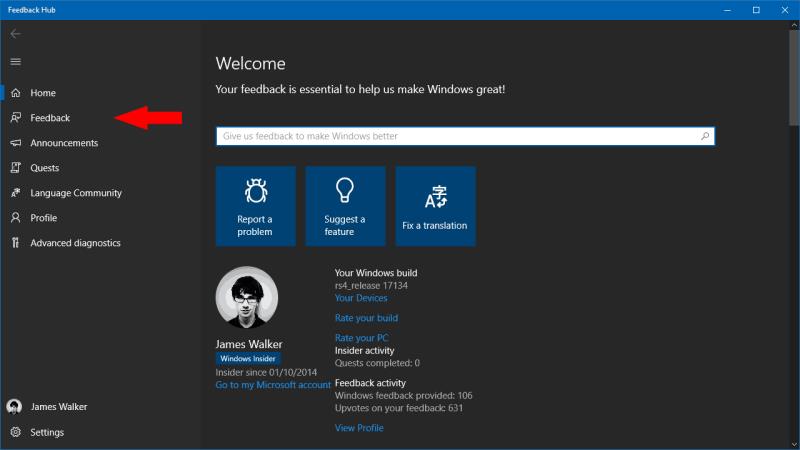
Për të paraqitur komentet tuaja, hapni "Qendrën e Feedback" nga menyja "Start". Përpara se të krijoni komente të reja, duhet të kontrolloni nëse një artikull i ngjashëm ekziston tashmë.
Kërkoni për problemin tuaj ose kërkesën për veçori në shiritin e kërkimit "Na jepni komente për ta përmirësuar Windows" në faqen kryesore të "Qendrës së komenteve". Nëse shfaqet ndonjë gjë e rëndësishme, duhet ta votoni për të treguar mbështetjen tuaj, në vend që të hapni komente të reja. Raportet e dyfishta e bëjnë më të vështirë identifikimin e shkallës së çështjeve dhe mund të fshehin reagime të tjera.
Microsoft aktualisht po punon për të përmirësuar këtë proces. Versionet e ardhshme të Windows 10 do të jenë në gjendje të identifikojnë automatikisht dublikatat e mundshme, kështu që mund të mos keni nevojë të bëni kaq shumë kërkime manuale. Funksioni është aktualisht i disponueshëm vetëm për testuesit e Insider.
Pasi të keni përcaktuar se raporti juaj është një pjesë origjinale e komenteve, mund të vazhdoni me shtimin e tij në bazën e të dhënave. Klikoni butonin "Feedback" në menunë e majtë të navigimit dhe më pas butonin blu "Shto komente të reja" në ekranin që shfaqet.
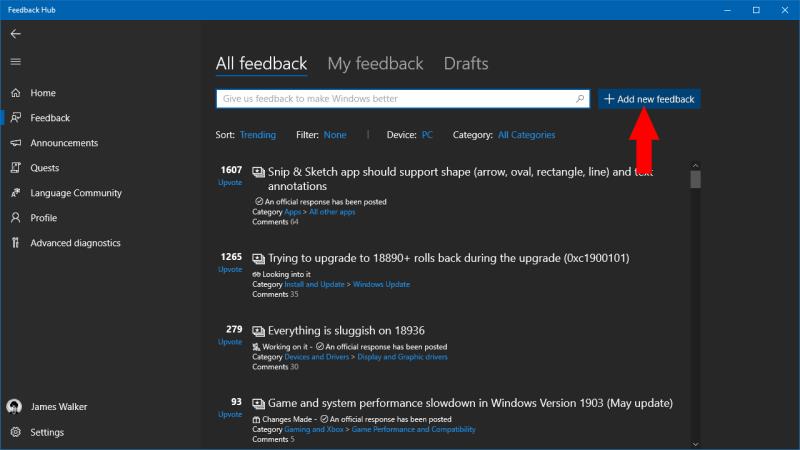
Plotësoni formularin për të paraqitur komentet tuaja. Filloni duke shtuar një titull në komentin tuaj, i cili duhet të përshkruajë shkurtimisht problemin ose kërkesën tuaj. Shmangni të qenit shumë teknik, por mos jini as të paqartë – dëshironi që inxhinierët e Microsoft dhe përdoruesit e tjerë të Feedback Hub të kuptojnë se cili është problemi.
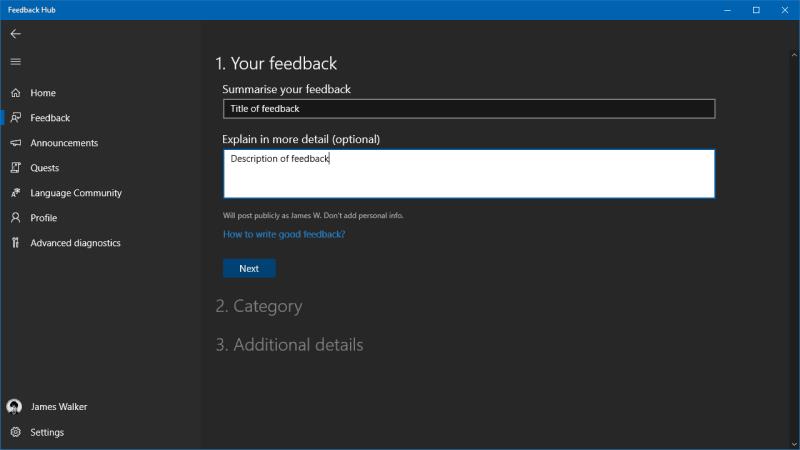
Më pas, mund të shkruani shpjegimin tuaj të detajuar në zonën e tekstit me formë të gjatë. Nëse depozitoni një raport të defektit, duhet të përfshini sa më shumë përshkrim të problemit që të jetë e mundur. Mundohuni të jepni një udhëzues hap pas hapi për të riprodhuar problemin ose shpjegoni se çfarë po bënit kur ndodhi defekti. Nëse po paraqisni një kërkesë për veçori, përpiquni të artikuloni qartë atë që dëshironi të shihni të përfshirë - nëse jeni shumë i paqartë, mund të gjeni se lexuesit nuk e kuptojnë plotësisht idenë.
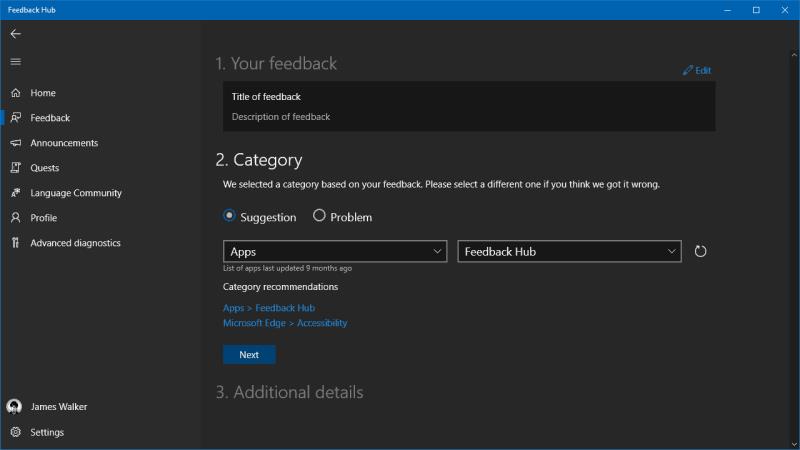
Pasi të keni shkruar komentet tuaja, do t'ju duhet ta etiketoni atë me një kategori. Zgjidhni nëse është një sugjerim apo një problem dhe më pas përdorni menytë rënëse për të gjetur kategorinë më të përshtatshme. Aplikacioni Feedback Hub do të sugjerojë gjithashtu disa kategori të zakonshme në rast se nuk jeni të sigurt.
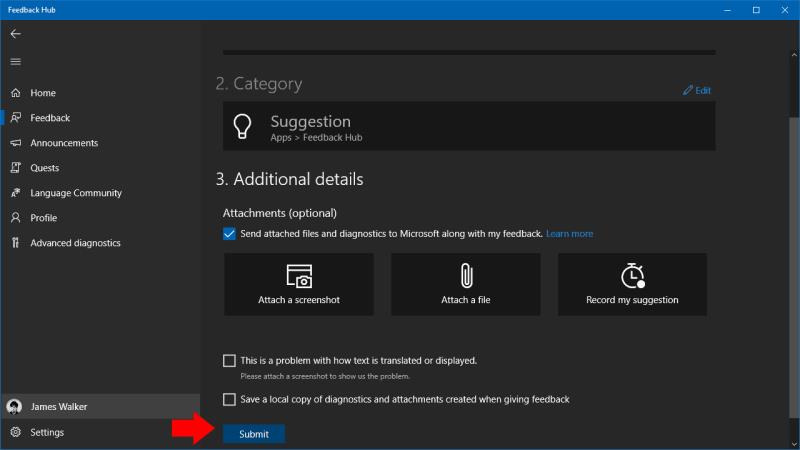
Së fundi, klikoni "Next" për të hyrë në seksionin e fundit të formularit. Këtu mund të shtoni një pamje të ekranit ose një skedar, i cili mund të jetë i dobishëm nëse keni nevojë për të ilustruar një problem. Është gjithashtu e mundur të nisësh një sesion regjistrimi të ekranit – nëse ndeshesh me një problem që mund ta riprodhosh me besueshmëri, konsidero përdorimin e këtij opsioni për t'i treguar Microsoft saktësisht se çfarë po ndodh.
Tani mund të klikoni "Dërgo" për të dërguar komentet tuaja. Do të shfaqet përsëri në faqen e Feedback-ut të Qendrës së Reagimeve, nën seksionin "Komentet e mia". Nëse jeni me fat, mund të merrni një përgjigje nga një inxhinier i Microsoft-it ose anëtarë të tjerë të komunitetit, të cilët mund të shprehin mbështetje për idenë tuaj. Qendra e Feedback-ut përdor një sistem votimi pozitiv për të nënvizuar sugjerimet popullore; mos harroni të votoni për komentet e përdoruesve të tjerë përpara se të depozitoni tuajin për të shmangur çdo dublikatë të paqëllimshme!
Me Windows 10, Microsoft ka marrë një qasje më proaktive drejt mbledhjes së komenteve të përdoruesve. Meqenëse Windows tani ndjek një zhvillim të drejtuar nga shërbimi
Me Windows 10, Microsoft prezantoi një model të ri zhvillimi të drejtuar nga komuniteti, ku reagimet nga përdoruesit jo vetëm që vlerësohen, por priten. Edhe pse
Po përpiqeni të fshini një faqe të zbrazët në Word? Në këtë udhëzues, ne do t
Kjo është një nga pyetjet më të mëdha që bëjnë përdoruesit, nëse mund të shohin kush e ka parë profilin e tyre në Instagram. Mësoni më shumë për mënyrat dhe mjetet që ndihmojnë në monitorimin e vizitorëve të profilit tuaj!
Mësimi për instalimin e një printeri në Windows 10, duke përfshirë printerët Wi-Fi dhe ata lokalë. Udhëzime hap pas hapi dhe zgjidhje për problemet e zakonshme.
Mësoni se si të zhbllokoni dikë në Facebook dhe Messenger lehtësisht me këtë udhëzues të detajuar. Ndiqni hapat e thjeshtë për të rifituar kontaktin me miqtë tuaj të bllokuar.
Dëshironi të fshini lejet e skaduara dhe të rregulloni portofolin e Apple? Ndiqni ndërsa unë shpjegoj në këtë artikull se si të hiqni artikujt nga Apple Wallet.
Pavarësisht nëse jeni i rritur apo i ri, mund t'i provoni këto aplikacione ngjyrosëse për të çliruar kreativitetin tuaj dhe për të qetësuar mendjen tuaj.
Ky udhëzues ju tregon se si të zgjidhni një problem me pajisjen tuaj Apple iPhone ose iPad që shfaq vendndodhjen e gabuar.
Shiko se si mund të aktivizosh dhe menaxhosh "Mos shqetëso" në iPad, në mënyrë që të përqendrohesh në atë që duhet të bësh. Këtu janë hapat që duhen ndjekur.
Shihni mënyra të ndryshme se si mund ta bëni tastierën tuaj iPad më të madhe pa një aplikacion të palës së tretë. Shihni gjithashtu se si ndryshon tastiera me një aplikacion.
A po përballeni me gabimin e iTunes që nuk zbulon iPhone ose iPad në kompjuterin tuaj Windows 11? Provoni këto metoda të provuara për të zgjidhur problemin tani!







